solidworks新建图层的方法
- 时间:2020-09-18 10:34
- 来源:下载吧
- 编辑:longnian
solidworks是一款非常实用的三维CAD系统,该软件给用户提供了直观友好的可视化界面,所具有的CAD文件管理器,可以使用户更加方便的管理CAD文件,从而简化模型设计过程,提高模型创建的效率。在创建三维模型的过程中,图层起到了将各个框架的东西进行分类的作用,比如我们的图框与图纸用到的就是不一样的图层,因此掌握新建图层的方法非常重要。鉴于有很多朋友不知道怎么新建图层,那么接下来小编就给大家详细介绍一下solidworks新建图层的具体操作方法,有需要的朋友可以看一看。

方法步骤
1.首先打开软件,我们在软件中打开一个需要新建图层的工程图,如下图所示。
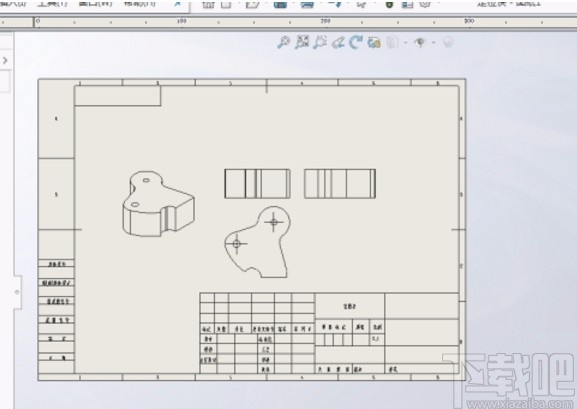
2.接着我们在菜单栏中右击鼠标,界面上会出现一个下拉框,我们在下拉框中选择“图层”选项。
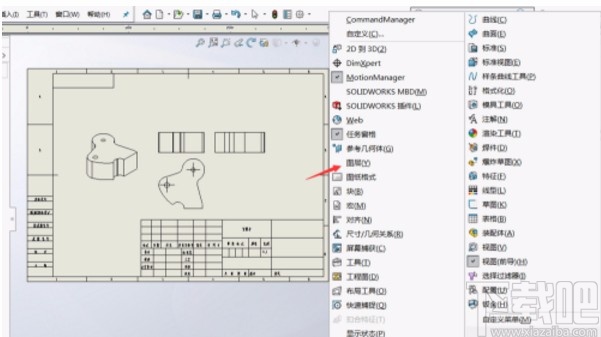
3.然后界面上就会出现一个图层工具栏,我们点击下图中红色箭头所指的按钮,界面上会弹出一个图层对话框。
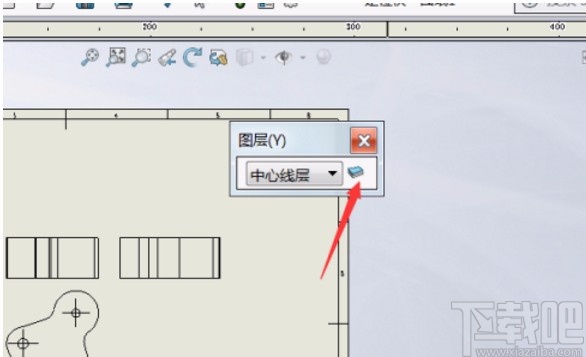
4.接着我们在对话框的右侧找到“新建”按钮,点击该按钮就可以进行下一步操作。
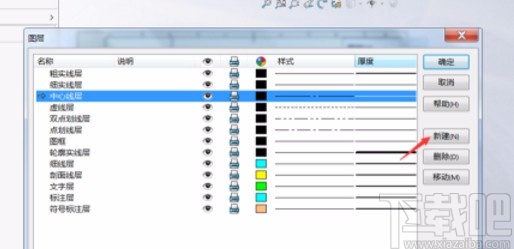
5.之后窗口左侧会出现一个新建的图层,我们可以根据自己的需要设置图层名称、样式以及厚度。
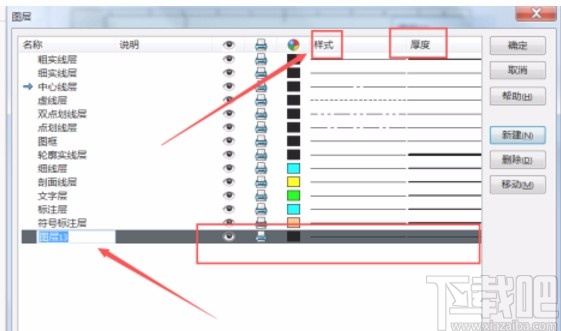
6.完成以上所有步骤后,我们在窗口右上角找到“确定”按钮,点击该按钮就可以新建图层了。
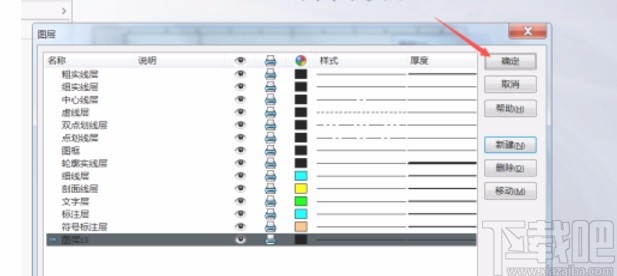
以上就是小编给大家整理的solidworks新建图层的具体操作方法,方法简单易懂,有需要的朋友可以看一看,希望这篇教程对大家有所帮助。
最近更新
-
 淘宝怎么用微信支付
淘宝怎么用微信支付
淘宝微信支付怎么开通?9月5日淘宝公示与微信
- 2 手机上怎么查法定退休时间 09-13
- 3 怎么查自己的法定退休年龄 09-13
- 4 小红书宠物小伙伴怎么挖宝 09-04
- 5 小红书AI宠物怎么养 09-04
- 6 网易云音乐补偿7天会员怎么领 08-21
人气排行
-
 易剪辑给视频添加马赛克的方法
易剪辑给视频添加马赛克的方法
易剪辑是一款功能强大的视频编辑软件,该软件体积小巧,但是给用
-
 爱拍电脑端调整视频播放速度的方法
爱拍电脑端调整视频播放速度的方法
爱拍电脑端是一款功能齐全的视频编辑软件,该软件界面直观漂亮,
-
 snapgene下载安装方法
snapgene下载安装方法
snapgene是一款非常好用的分子生物学模拟软件,通过该软件我们可
-
 ae2020导出视频的方法
ae2020导出视频的方法
ae这款软件的全称是AfterEffects,是一款世界著名的拥有影像合成
-
 mouse rate checker下载安装方法
mouse rate checker下载安装方法
mouseratechecker是一款检测鼠标DPI和扫描率综合性能的软件,可以
-
 packet tracer汉化操作方法
packet tracer汉化操作方法
CiscoPacketTracer是一款思科模拟器,它是一款非常著名的图形界面
-
 manycam下载使用方法
manycam下载使用方法
manycam是一款非常实用且功能强大的摄像头美化分割软件,它拥有非
-
 ms8.0下载安装的方法
ms8.0下载安装的方法
MaterialsStudio8.0是一款功能强大的材料模拟软件,模拟的内容包
-
 blender设置中文的方法
blender设置中文的方法
blender是一款开源的跨平台全能三维动画制作软件,该软件功能十分
-
 blender复制物体的方法
blender复制物体的方法
blender是一款高效实用的跨平台全能三维动画制作软件,该软件不仅

